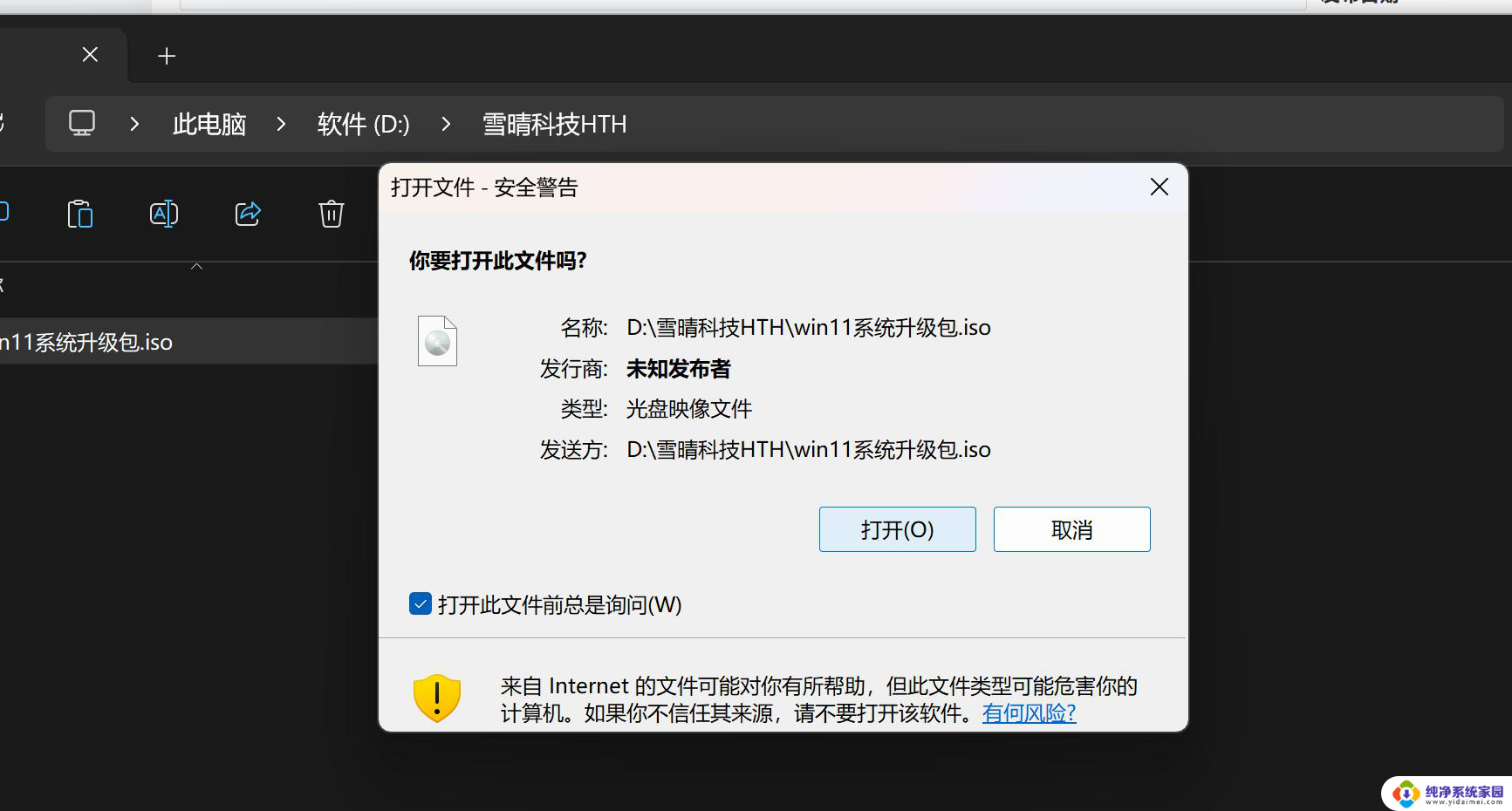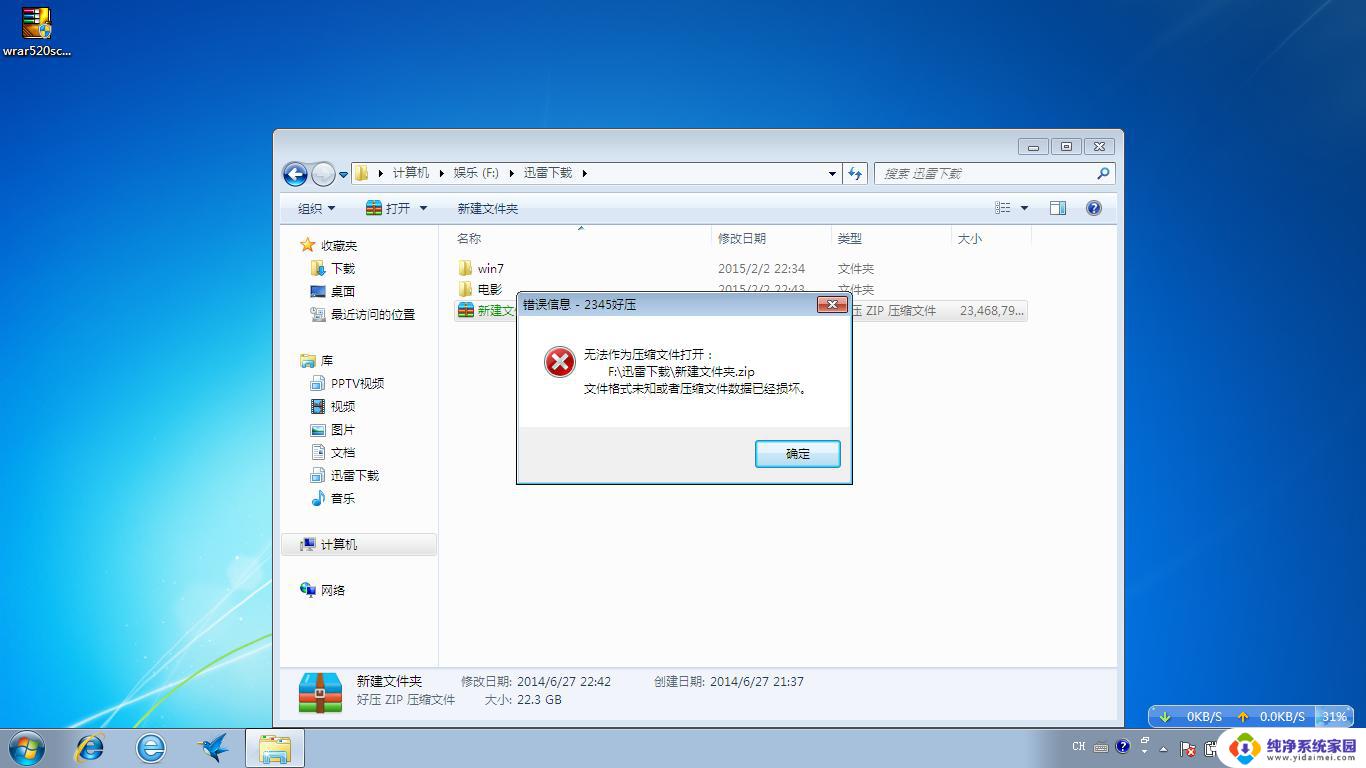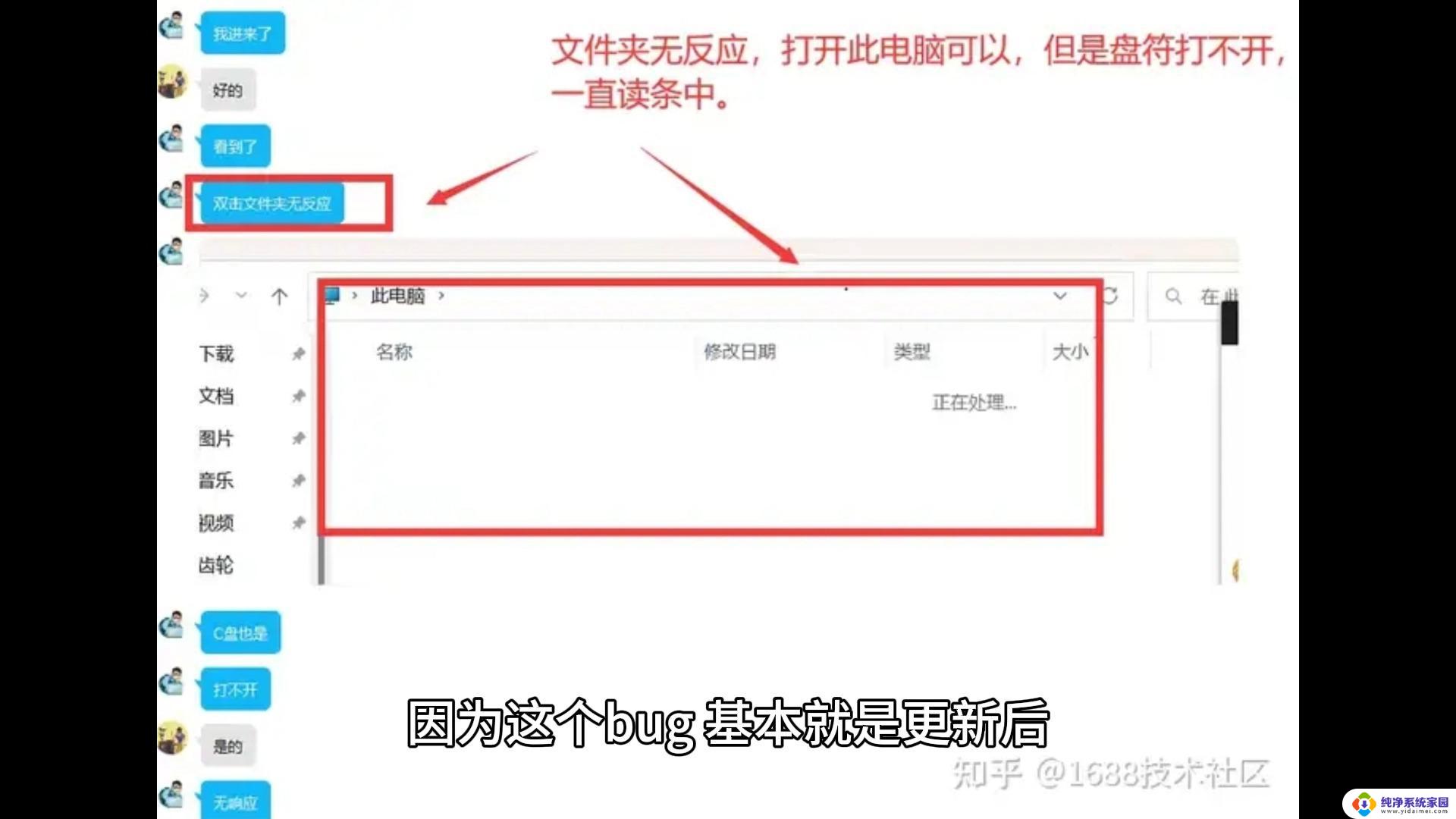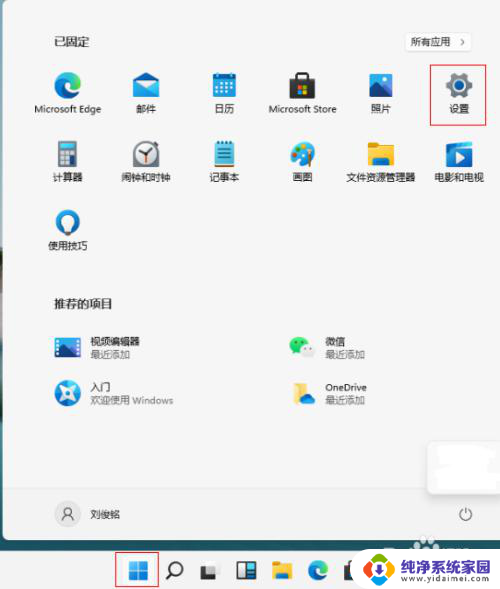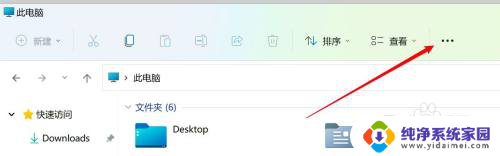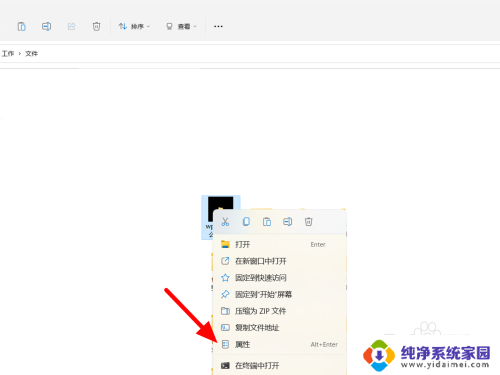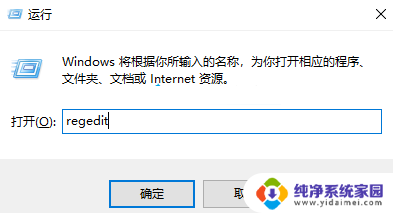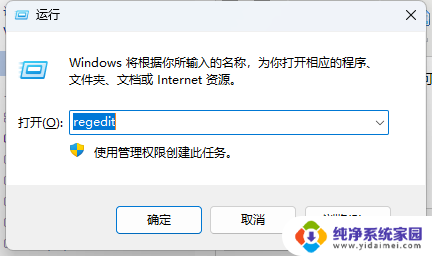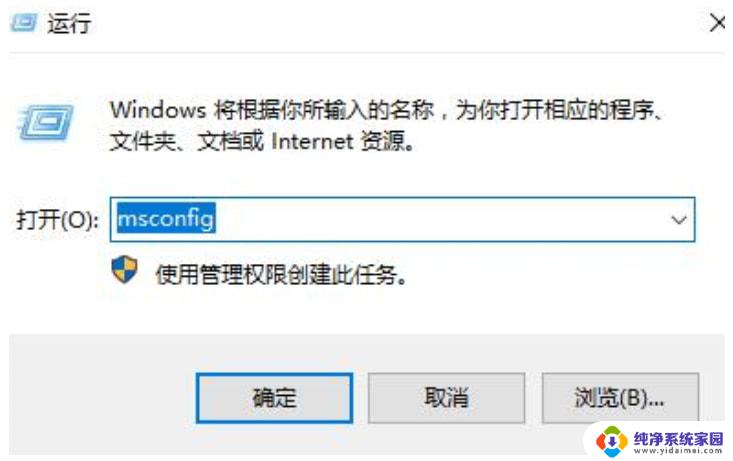win11 打不开文件夹 win11文件夹打不开怎么修复
更新时间:2024-02-07 14:57:20作者:jiang
近日不少用户反映,在使用Win11系统时遇到了一个令人困扰的问题,即打不开文件夹的情况,当用户点击文件夹图标时,界面并未打开,而是出现了各种错误提示。这个问题给用户带来了很大的不便,因此如何修复Win11文件夹打不开的问题成为了大家关注的焦点。在本文中我们将探讨这个问题的原因以及可能的解决方法,希望能够帮助到遇到此类问题的用户。
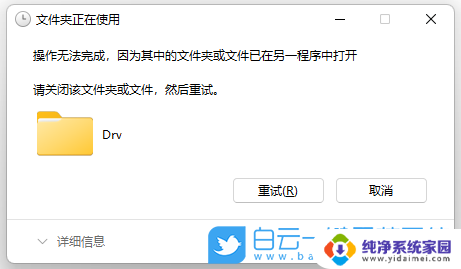
win11文件夹打不开怎么回事
1、直接右键点击需要打开的文件夹,然后在点击属性功能进行打开。
2、在上方菜单栏目中点击【安全】选项。
3、然后在找到个人账户,点击下方的高级功能。
4、在打开的页面中,对于文件夹的访问权限类型改为允许。并且将下方的基本权限进行勾选,然后保存设置即可。
以上就是关于Win11打不开文件夹的全部内容,如果您遇到相同情况,可以按照以上方法解决。